微软修复未能正确安装更新Windows 10错误
- 2020-05-27 19:12:43
- 1,794 次阅读
- 2
Windows 10的快速启动功能可以在启动电脑时提供更快的启动时间,这可能会妨碍更新的正确安装。默认情况下,在大多数全新的Windows 10安装中,都会启用快速启动。
当您关闭计算机时,Windows 10的快速启动将保存一些系统文件。然后,当您再次打开计算机时,Windows将重新加载保存的文件并减少启动时间。
此功能结合了休眠和关机属性,以加快启动体验,这听起来不错,但快速启动可能不如您想象的那么好,因为它可能会扰乱Windows更新。
启用快速启动不会破坏您电脑上的任何内容,因为该功能已安装到了Windows 10中,但微软表示,如果您的设备上启用了此功能,Windows 10更新可能无法正确安装或无法安装。
根据微软的说法,Windows更新可能需要在完全关闭后的下一次启动期间处理挂起的操作。启用快速启动功能后,将不会处理挂起的Windows更新操作。
微软称“如果没有完全关闭,那些未完成的操作将不会被处理。因此,这些更新安装将无法完成。完全关机仅在您重新启动计算机或其他事件导致计算机完全关机时发生,”。
在上周末更新的支持文档中,微软悄悄地透露,它将发布新版Windows 10来解决快速启动的问题。
该公司表示:“有计划在未来的windows版本中解决这个问题。”
如果您的电脑未能安装Windows 10更新,您可以禁用快速启动,然后重试。如果您想了解您的电脑在未启用快速启动的情况下如何安装Windows 更新,您可以按照以下步骤禁用它:
打开Windows搜索
键入“控制面板”并选择结果。
单击电源选项>选择电源按钮的作用。
在下一个屏幕中,单击“更改当前不可用的设置”。
取消选中第一个选项“单击打开快速启动(推荐)”。
安装完Windows 更新后,只需重复上述步骤,您就可以随时重新启用快速启动。

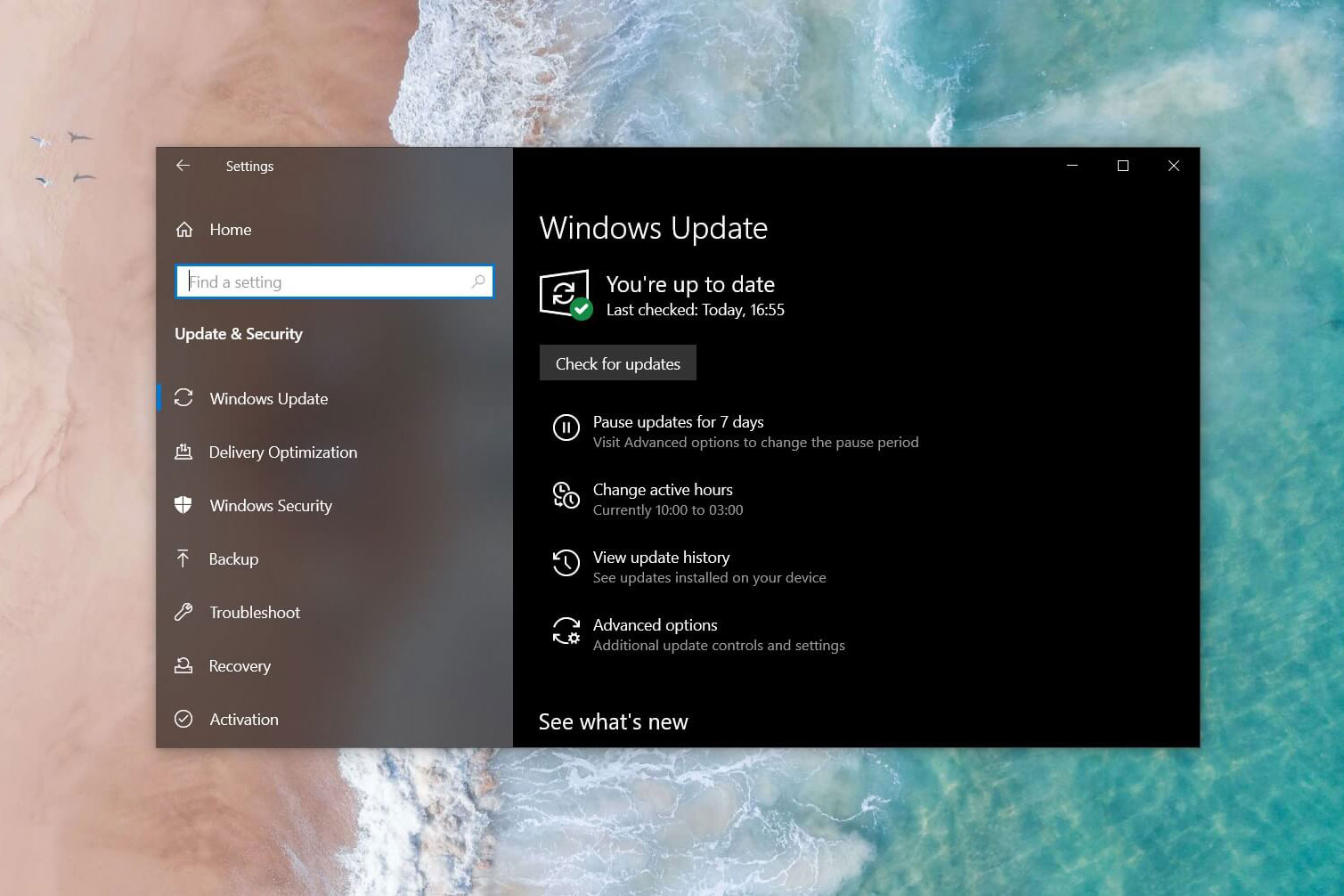
文章评论 (0)